Как создать аккаунт в Google Ads, управляющие и агентские аккаунты
Google Ads — это сервис контекстной рекламы от компании Google. Здесь представлено множество инструментов для создания эффективных рекламных объявлений. С помощью Google Рекламы клиентам показываются объявления в соответствии с вашими бизнес-целями и бюджетом. В сегодняшней статье разберем процесс создания аккаунта в Google Ads и дальнейшие шаги по запуску рекламы.
Как создать аккаунт в Google Ads
Google Реклама (тот же Google Ads) предлагает 2 варианта создания аккаунта: умный режим и режим эксперта. Изначально по умолчанию используется умный режим. В случае, если вы уже ознакомлены с нюансами работы в этой системе, можно переключиться на режим эксперта.
Зарегистрировать аккаунт Google можно по ссылке: myaccount.google.com. Необходимо ввести имя, фамилию, дату рождения, пол, адрес почты Gmail, пароль и подтвердить его.
Если у вас уже есть аккаунт, этот пункт можно пропустить. Но для каждого отдельного проекта лучше создавать разные аккаунт, для того чтобы данные по рекламных компаниях не пересекались между собой и не путали вас.
Далее переходим на сайт сервиса Google Ads. Входим в аккаунт, который только что зарегистрировали, кликнув на кнопку «Вход».
Как создать управляющий аккаунт
В Google Рекламе есть управляющие аккаунты и дочерние. Из управляющего аккаунта можно создавать дочерние аккаунты. Это удобно, так как не нужно указывать для них отдельный адрес электронной почты и придумывать пароль. Сделать это можно только в интерфейсе Google Рекламы, не в Редакторе Google Рекламы.
Для чего вообще нужен управляющий аккаунт? Он упрощает процесс администрирования и контроля рекламных кампаний в Google Ads. Предусмотрена возможность выставления общего счёта и проведения разовой оплаты для всех аккаунтов.
Это помогает:
- держать все под контролем и не запутаться;
- эффективно управлять и отслеживать статистику.
Если возникает необходимость настройки рекламных объявлений в нескольких аккаунтах, вам нужно подключить для управления одну единую учётную запись. Такой аккаунт и называется управляющим. Он позволит использовать единую панель управления для ведения всех рекламных кампаний. Также подключение управляющего аккаунта дает возможность формировать отчёты для всех связанных аккаунтов в Google Ads. Лимит учёток не более 20.
Такой аккаунт и называется управляющим. Он позволит использовать единую панель управления для ведения всех рекламных кампаний. Также подключение управляющего аккаунта дает возможность формировать отчёты для всех связанных аккаунтов в Google Ads. Лимит учёток не более 20.
Управляющий аккаунт в Google Adwords необходим для работы со средними и большими рекламными кампаниями организаций.
Для создания управляющего аккаунта в Гугл Рекламе, необходимо авторизоваться в нужной учётной записи. Выбирайте ту, которая должна получить возможность управления.
После переходим в расширение для рекламных кампаний и кликаем на кнопку «Создать управляющий аккаунт».
После этого откроется страница с настройками. Здесь нужно ввести отображаемое имя учетной записи, выбрать страну, часовой пояс и валюту. После нажимаем на кнопку «Отправить», когда она станет активной.
После этого появляется новая панель, которая похожа на стандартный интерфейс рекламного кабинета в Google Ads.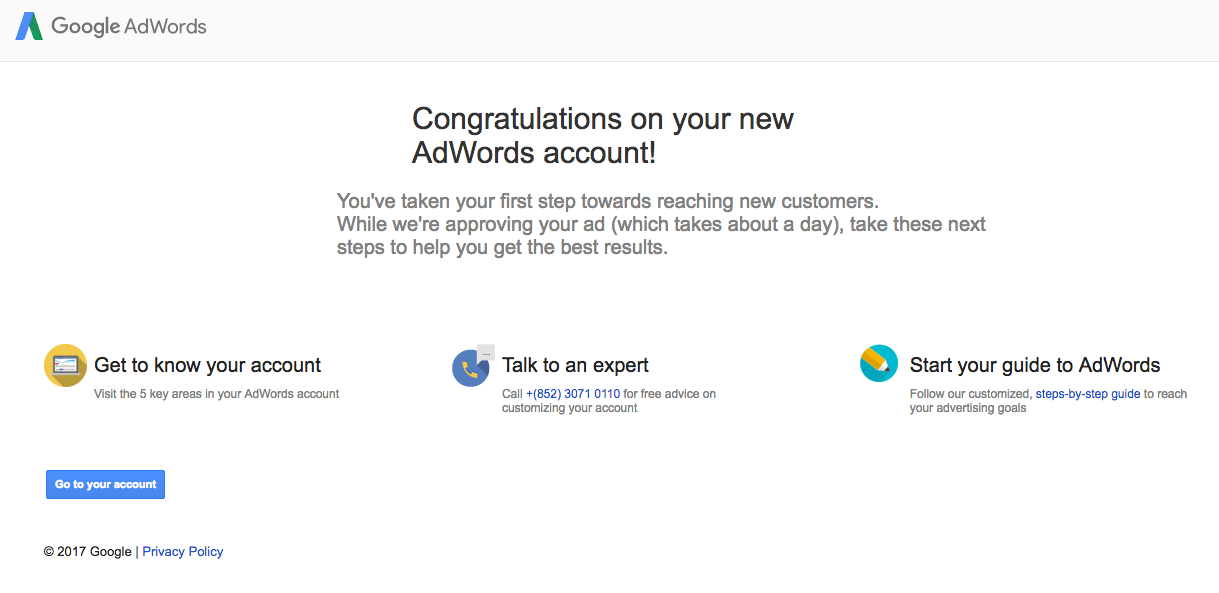
Создание первой кампании
После входа в аккаунт, система предлагает создать вашу первую кампанию. Если же вы просто видите рекламный кабинет, кликаем на «Кампании» и находим «+» → Новая кампания.
Выбираем цель для нашей рекламной кампании из 8 вариантов:
- продажи;
- потенциальные клиенты;
- трафик сайта;
- интерес к бренду и товарам;
- узнаваемость бренда и охват;
- реклама приложения;
- посещения магазинов и промоакции;
- создание кампании без указания цели.
При наведении курсором на каждую из представленных целей, вы увидите краткое ее описание. Кликаем, например, «продажи» и выбираем тип кампании. Здесь у нас есть варианты: поисковая сеть, КМС, торговая кампания, видео, умная и Discovery.
Далее выбираем способы достижения цели, дейские-конверсию и вписываем название рекламной кампании. После этого заполняем все поля, которые от нас требуют.
При создании первого рекламного объявления нужно ввести:
- заголовок 1 — до 30 символов.
- заголовок 2 — до 30 символов.
- описание объявления — до 90 символов.
- адрес сайта — посадочная страница, куда попадет пользователь, если кликнул по объявлению.
При настройке бюджета Гугл предлагает 3 варианта, в каждом указан прогнозируемый средний дневной бюджет, максимальные затраты в месяц, количество просмотров и кликов по объявлению.
Как пополнить баланс «Гугл Рекламы»
Для пополнения баланса необходимо войти в аккаунт в Google Ads и справа вверху найти «ключ». Открывается меню настроек, где мы выбираем «Оплата» → «Настройки».
Заполняем все поля, добавляем карту, принимаем условия использования и кликаем «Отправить».
После этого будет доступна вкладка «Сводка», где нажимаем кнопку «Внести платеж». Вот и все.
Пополнение счета предполагает, что платежи вносятся до момента, как пошли показы рекламы (до этапа модерации объявления).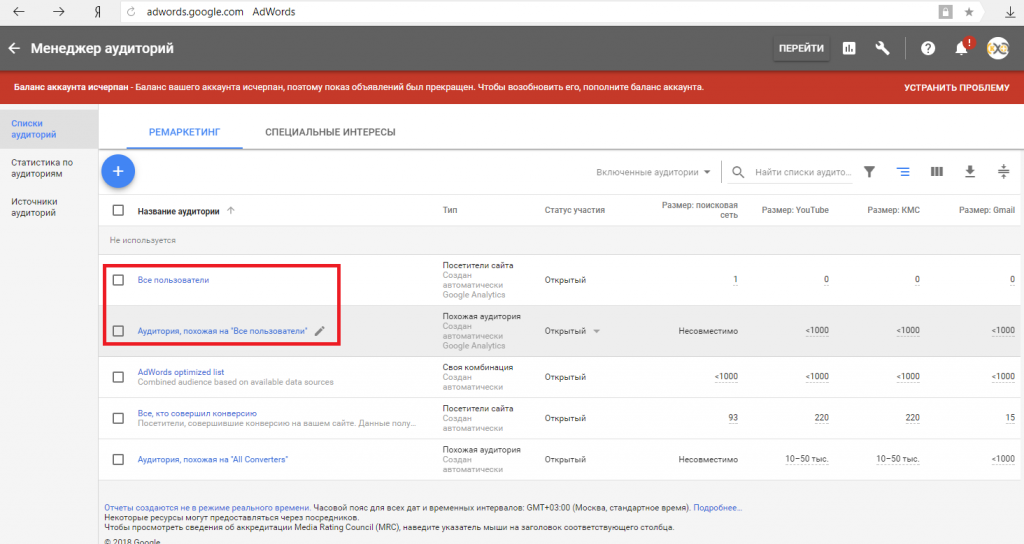 Если на вашем счету будут заканчиваться средства, Google Ads пришлет напоминание.
Если на вашем счету будут заканчиваться средства, Google Ads пришлет напоминание.
Перенос кампаний из Яндекс.Директ в Google Ads
Для переноса рекламы, есть специальный инструмент. С его помощью легко перенести существующие рекламные кампании с других платформ на Google Рекламу.
Для выгрузки из Яндекс.Директа, необходимо сделать следующее:
- Входим в Директ, в разделе «Управление кампаниями» кликаем на ссылку XLS/XLSX.
- В выпадающем списке находим кампанию, которую нужно получить в формате XLS/XLSX.
- Далее можно выбрать, нужно ли выгружать объявления кампании, отправленные в архив.
- Выбираем формат файла: XLS или XLSX.
- Кликаем на кнопку «Выгрузить».
После этого загружаем кампанию в Телепорт и загружаем файлы.
Создание агентского аккаунта
Агентские аккаунты или кабинеты необходимы для управления множеством клиентов в контекстной и таргетированной рекламе. Создаются они для удобства ведения и мониторинга.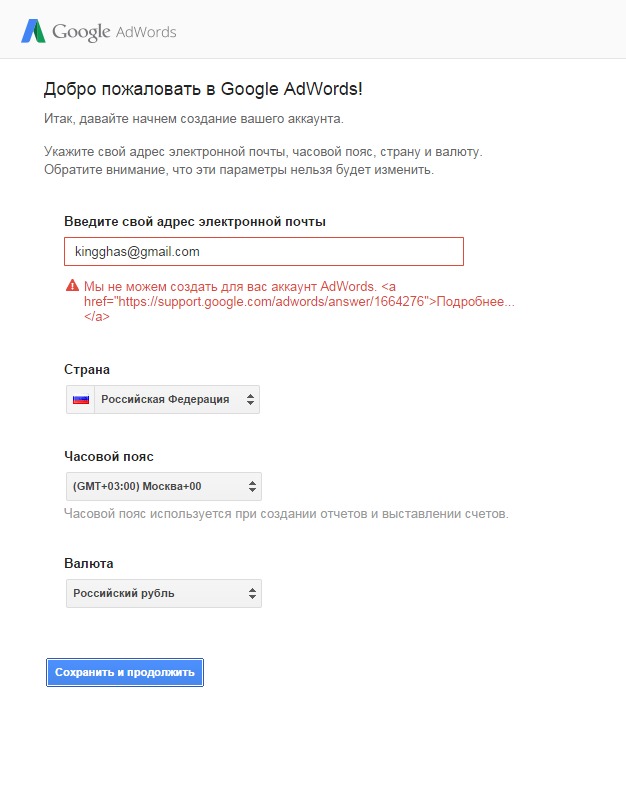
Агентский кабинет — это учетка, которая подключается к главному аккаунту. Получается, что из главного аккаунта можно управлять несколькими подключенными к нему агентскими кабинетами.
Чтобы создать агентский кабинет,необходимо использовать специальные сервисы. Их достаточно много, но мы расскажем о самых проверенных и популярных.
Click.ru
Первый сервис — Click.ru. Его используют для управления рекламными кабинетами самых популярных сервисов и социальных сетей. Он поддерживает работу с Яндекс Директ, Google Ads, Facebook, Instagram и Вконтакте. В Клик.ру возможно получение вознаграждения с собственного оборота. Возвращать можно до 18% своих расходов на рекламу.
Для работы с сервисов нужно перейти на сайт и кликнуть на «Регистрация».
Для регистрации заполняем все поля. Вводим свой номер телефона, почту и пароль. После регистрации оказываемся в нашем кабинете.
Нажав на User №1, мы попадаем в его кабинет и можем создавать здесь новые аккаунты в Яндекс. Директ или Google Ads, например.
Директ или Google Ads, например.
GetUniq
GetUniq — еще один популярный сервис для управления рекламными кампаниями из единого кабинета. В процессе регистрации нужно лишь ввести свою почту и перейти по ссылке для активации.
Далее переходим по ссылке и придумываем пароль.
Подключаем нужный сервис, вводим имя, фамилию и все готово. Также можно добавить еще множество аккаунтов за пару минут.
Автоматический интерфейс для работы с кабинетами Google Ads.
Вас ждут:
- Профессиональные рекламные кабинеты для Google рекламы;
- Возможность оплачивать криптовалютой;
- Минимальный риск блокировки, гарантия возврата депозита, если он произойдет.
Сервис позволяет оплачивать и размещать рекламу в Google Ads из России, аккаунты работают с любыми тематиками: белые офферы, приложения-игры, гемблинг и беттинг через UAC, а также белая нутра по согласию креативов с минимальным количеством блокировок. На сайте нет налога, а комиссия всего 5%! Подключим Вас к нашему платежному профилю. Присоединяйся!
На сайте нет налога, а комиссия всего 5%! Подключим Вас к нашему платежному профилю. Присоединяйся!
Elama
В Еламе процесс регистрации так же не сложен. Отвечаем на пару вопросов и можем переходить в личный кабинет.
Добавляем аккаунт. Выбираем, например, Яндекс.Директ или Фейсбук.
Есть возможность создать новый аккаунт бесплатно.
Все, данные для входа отправились нам на указанную почту.
Видео-урок «Как создать аккаунт в Google Ads»
FAQ
- Что такое управляющий аккаунт в Google Ads?
Управляющий аккаунт – это аккаунт в Google Рекламе, с помощью которого осуществляется управление другими аккаунтами Google Рекламы (также и другими управляющими) в одном интерфейсе. - Что такое дочерний аккаунт?
Это полнофункциональный аккаунт «Менеджера кампаний», который относится к родительскому аккаунту. Администраторы могут создавать дочерние аккаунты и управлять ими в рамках своих родительских аккаунтов.
Администраторы могут создавать дочерние аккаунты и управлять ими в рамках своих родительских аккаунтов. - Зачем переносить кампании из Директа?
Телепорт может помочь ускорить процесс переноса кампаний из Дирекла в Google Ads. Иногда это необходимо для экономии времени, так как внести корректировки в существующую кампанию и адаптировать ее под нюансы Гугл быстрее, чем создать новую с нуля. - Зачем нужны агентские аккаунты?
Они позволяют работать с большим количеством клиентов и аккаунтов в одном интерфейсе, а также быстрее пополнять счета. Некоторые из них предлагают вознаграждение с оборота вашего аккаунта и подключенных клиентских аккаунтов.
Создание Аккаунта в Google Merchant Center
Google Merchant Center — это сервис, который позволяет продавцам публиковать данные о товарах и магазинах в Google Покупках и других сервисах Google.
Для того, чтобы создать динамический ремаркетинг и/или товарные объявления в Google Adwords необходимо создать аккаунт в Google Merchant Center.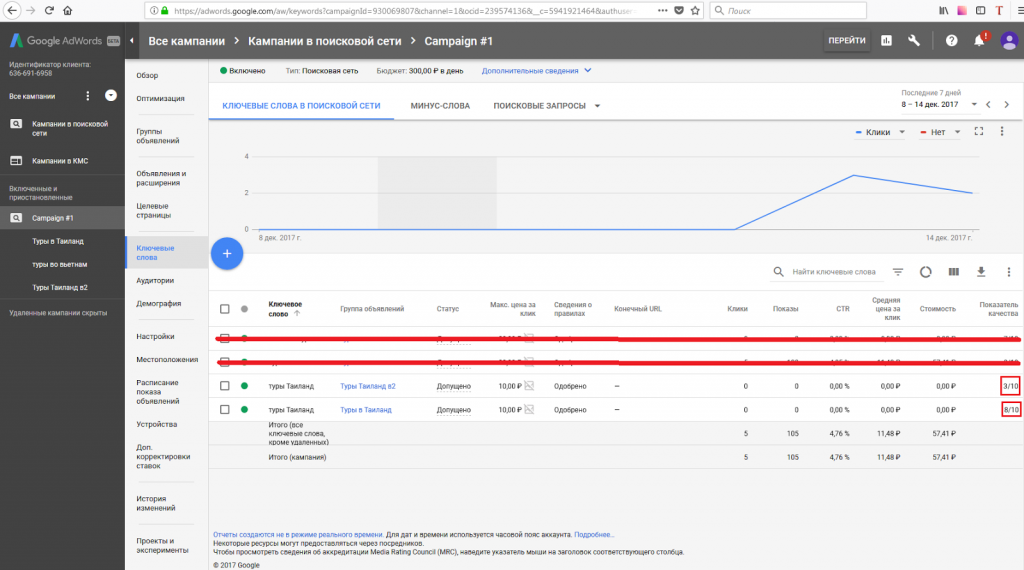
Рекламному агентству необходимо иметь мультиаккаунт, в котором можно создавать неограниченное количество дочерних аккаунтов (разных клиентов).
Ниже представлена инструкция по созданию аккаунта Google Merchant Center. В нашем примере уже создан мультиаккаунт и внутри него создается дочерний аккаунт. Если у вас не мультиаккаунт, тогда пропустите некоторые пункты из инструкции.
2. Нажать на знак плюса.
3. Указать название клиента, адрес сайта и сохранить.
4. Зайти в созданный аккаунт, нажав на его название.
5. Необходимо подтвердить URL сайта, нажав на кнопку «Устранить проблему».

6. Выбрать способ «Google Tag Manager» в «Других способах» и нажать «Подтвердить URL сайта и заявить на него права».
7. После подтверждения URL сайта нажать три точки в правом верхнем углу и выбрать «Связь с другими сервисами».
8. В поле «Другие аккаунты Adwords» нажать «Связать аккаунт».
9. Указать идентификатор этого клиента в Google Adwords и отправить запрос создания связи.
10. Перейти в аккаунт этого клиента в Google Adwords:
— Нажать на значок ключа в правом верхнем углу
— В разделе «Настройка» нажать «Связанные аккаунты»
— Выбрать сервис Google Merchant Center и нажать «Подробнее»
— Нажать «Просмотреть подробности»
— Нажать «Одобрить»
На этом процесс создания аккаунта в Google Merchant Center окончен.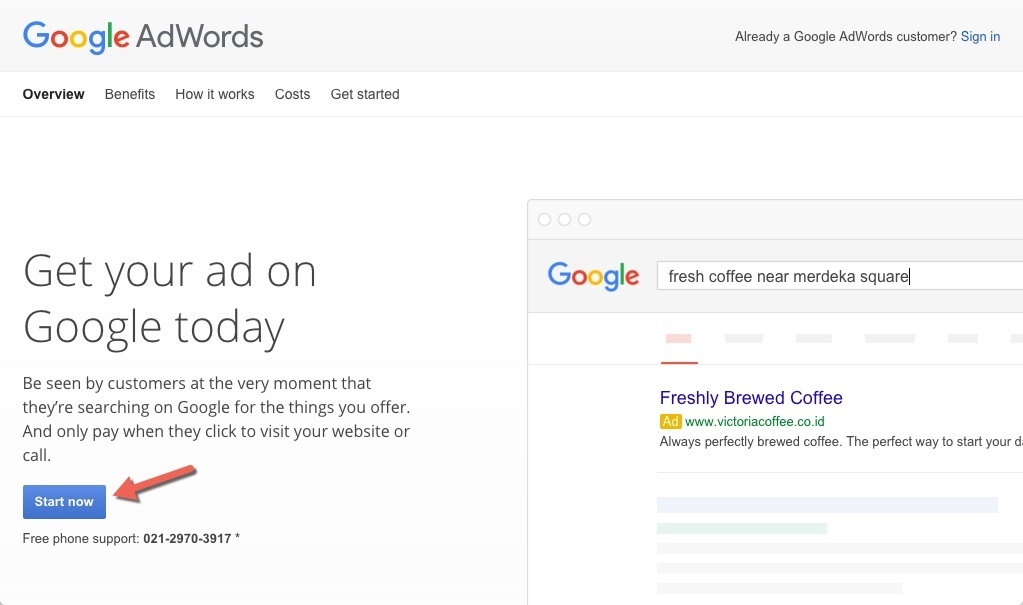
ПРИМЕЧАНИЕ! Данный способ подходит для случаев, когда клиент установил на сайт код GTM и мы имеем права администратора в контейнере Диспетчера тегов.
Если на сайте уже установлен стандартный код отслеживания Google Analytics и при этом не создавался GTM, то необходимо выбрать один из трех оставшихся способов. Алгоритм действий для остальных способов можно найти в их описании.
СТАТЬ ИЗБРАННЫМ
Засекреченные фишки по контексту
Мы дадим доступ к фишкам, которые не используют более 80% интернет-рекламщиков. Ты хочешь стать избранным и удвоить результат?
Разделы
YouTube канал
про любовь и деньги
Возьмем максимум 10 клиентов на настройку Яндекс.Директ и Google Ads с оплатой за результат
Оплата за результат
УЗНАТЬ ПОДРОБНЕЕ
ПОДПИСАТЬСЯ
Как создать учетную запись Google Ads в 2023 году + 5 больших ошибок, которых следует избегать
Если вы хотите расширить свою клиентскую базу, Google Ads — отличное место для начала.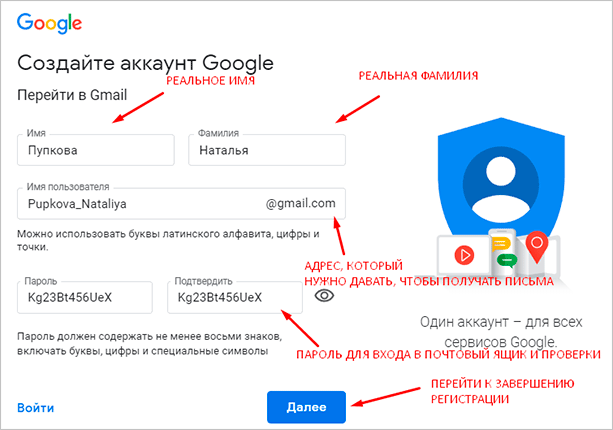 У Google более 5 миллиардов ежедневных взаимодействий, поэтому он практически непревзойден с точки зрения охвата.
У Google более 5 миллиардов ежедневных взаимодействий, поэтому он практически непревзойден с точки зрения охвата.
Это не значит, что добиться успеха легко — вам все равно придется приложить усилия, чтобы ваша реклама выделялась и была эффективной.
Чтобы увеличить охват, вы можете размещать рекламу не только в Google Поиске:
1. В поиске Google первые несколько результатов являются платной рекламой, а последние результаты внизу первой страницы.
2. Медийная реклама Google 2. Медийная реклама Google позволяет привлечь клиентов на миллионах веб-сайтов и приложений. Вы можете ориентироваться на клиентов на основе данных, которые Google собрал о них, например, какие веб-сайты они посещают, и даже демографические данные.
3. YouTube — да, вы можете связаться со своими потенциальными клиентами на YouTube, и создание учетной записи Google Ads является ключом к раскрытию этой огромной возможности.
4. Наконец, Gmail — вы даже можете запускать рекламу на основе того, какие электронные письма люди получают и рекламируют прямо в своих почтовых ящиках. Умно, правда?
Наконец, Gmail — вы даже можете запускать рекламу на основе того, какие электронные письма люди получают и рекламируют прямо в своих почтовых ящиках. Умно, правда?
Преимущества учетной записи Google Ads
Google Ads (ранее Google Adwords) помогает вам достичь своей идеальной клиентской базы с помощью целевой рекламы, так что вместо случайного набора пользователей вы с большей вероятностью достигнете людей, которые заинтересованы в таких продуктах, как ваш.
Более того, вы можете выбирать, как использовать рекламу для целевой аудитории.
Вы сможете использовать ключевые слова и службы определения местоположения. Вы можете настроить таргетинг своих объявлений на основе желаемого возраста, местоположения и языка вашей идеальной аудитории. Вы сможете выбрать, когда будут показываться ваши объявления — в какие дни недели, время суток и как часто они будут показываться.
Вам не нужно задаваться вопросом, работает ваша реклама или нет. В Google Ads есть встроенная система отслеживания, которая позволяет отслеживать клики по объявлениям или конверсии: какие из этих кликов были переведены в продажу или в скачивание.
В Google Ads есть встроенная система отслеживания, которая позволяет отслеживать клики по объявлениям или конверсии: какие из этих кликов были переведены в продажу или в скачивание.
Когда вы увидите, какое из ваших объявлений имеет наилучшую функциональность, то есть наибольшее количество кликов или заказов, вы можете расставить приоритеты в отношении этих методов для достижения наилучшего возможного результата.
Перед созданием учетной записи Google Ads
Перед созданием учетной записи Google Ads и запуском рекламы необходимо выполнить несколько действий. Первый довольно очевиден — вам нужен адрес электронной почты.
Вам также нужен веб-сайт или приложение, то есть место, куда ваша реклама будет направлять трафик.
Перейдите на свой веб-сайт и убедитесь, что ваша целевая страница готова для зрителей, которые направляются туда по вашей рекламе:
Легко ли ориентироваться? Видны ли ваши самые важные страницы, когда вы заходите на сайт? Будет ли у пользователей простой доступ к подписке на обновления или присоединению к вашему сервису? Ваш веб-сайт актуален в вашей отрасли?
Если вы чувствуете себя перегруженным каким-либо этапом рекламного процесса, ознакомьтесь с нашими советами и рекомендациями по началу работы с объявлениями Google в нижней части этой статьи.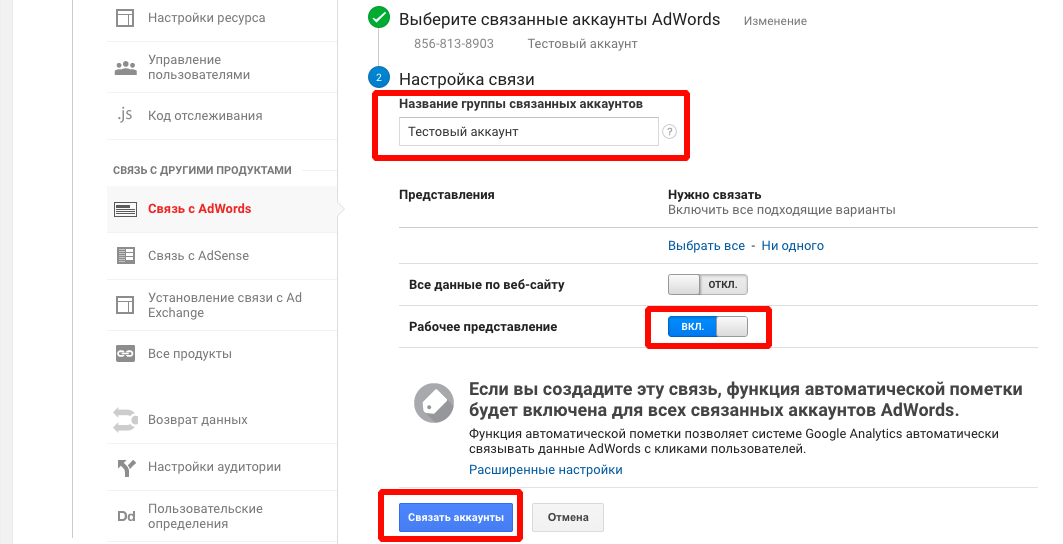
Пошаговое руководство: создание аккаунта Google Ads
Войдите в свой аккаунт Google; создайте его, если у вас его еще нет. Если у вас их несколько, выберите, какую учетную запись вы будете использовать. Отныне это будет ваш управляющий аккаунт Google Ads.
1. Перейдите на Ads.Google.com. Оттуда нажмите одну из синих кнопок «Начать сейчас», чтобы начать настройку учетной записи.
Если вы не готовы начать свою первую кампанию с самого начала, нажмите на опцию «Опыт работы с Google Ads?» это направит вас к простому действию по созданию учетной записи вместо создания кампании вместе с вашей учетной записью.
Если вы не нажмете «Опыт работы с Google Ads», вас автоматически перенаправят в «Google Ads Express» — вместо этого вы захотите использовать полную версию или даже «экспертный режим» для дальнейшей настройки.
2. На следующей странице вам снова будет предложено создать кампанию, предлагая вам несколько вариантов кампании. Ниже ссылка: «Создать аккаунт без кампании».
Ниже ссылка: «Создать аккаунт без кампании».
3. Подтвердите информацию о своей компании, такую как часовой пояс, валюта и страна выставления счета.
Вам еще многое предстоит сделать, чтобы начать работу. Вы не сможете показывать рекламу, пока не настроите свою платежную систему.
4. Введите и перепроверьте платежную информацию. На этом этапе вы также должны убедиться, что ваши контактные данные, такие как номер телефона и адрес, актуальны — иногда мы используем наши учетные записи Gmail так долго, что не понимаем, что старый адрес все еще используется.
Для этого войдите в свою новую учетную запись. В верхней правой области навигации вы увидите значок гаечного ключа с надписью «Инструменты и настройки».
Вы получите раскрывающееся меню — в разделе «Оплата» нажмите «Настройки». Это приведет вас на страницу выставления счетов, где вы можете добавить или изменить информацию о своей компании и кредитной карте.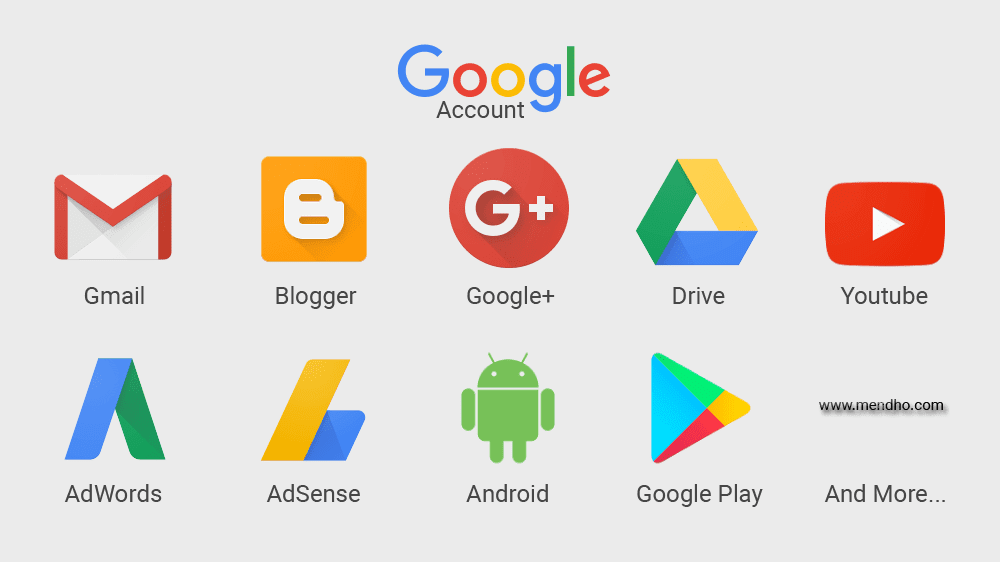 В Google Реклама используется рекламная модель PPC (оплата за клик) или модель на основе показов (например, для медийной рекламы).
В Google Реклама используется рекламная модель PPC (оплата за клик) или модель на основе показов (например, для медийной рекламы).
В нижней части страницы нажмите «Отправить».
5. Теперь ваш новый аккаунт Google Реклама настроен и готов к работе. Это хорошее время, чтобы предоставить доступ к вашей команде или агентству — что вы можете сделать с Leadsie.
Создайте свою первую кампанию Google Ads
1. Войдите в свою учетную запись, и на целевой странице нажмите «Новая кампания». веб-сайт или приложение.
2. Выберите рекламную цель . Цели включают «трафик веб-сайта», «продажи», «лиды», «узнаваемость бренда» и «продвижение приложения». принять решение о покупке. Типы кампаний в рамках цели продаж: поисковая, медийная и торговая.
Типы кампаний в рамках цели продаж: поисковая, медийная и торговая.
- Цель потенциальных клиентов поощряет постоянное участие идеальных клиентов, подписавшись на получение дополнительной информации, такой как информационный бюллетень, или разместив свою контактную информацию в вашей системе. Типы кампаний для лидов включают поиск, показ, покупки и видео.
- Посещаемость веб-сайта в качестве цели увеличивает общий поток потенциальных клиентов через ваш веб-сайт. Типы кампаний по привлечению трафика на веб-сайт: поисковые, медийные, торговые и видео.
- Целью узнаваемости бренда является представление вашего продукта на новом рынке или появление нового продукта в рамках ваших услуг. Типы кампаний по повышению узнаваемости бренда могут быть медийными или видео.
- Цель по продвижению приложения относится к тому, чтобы клиенты устанавливали мобильное приложение, связанное с вашим присутствием в Интернете.
 Тип кампании по продвижению приложения — универсальное приложение. Если у вас несколько целей, вам следует настроить две разные кампании PPC.
Тип кампании по продвижению приложения — универсальное приложение. Если у вас несколько целей, вам следует настроить две разные кампании PPC.
3. Назовите свою кампанию. Это должно быть основано на вашем продукте и том, что вы рекламируете.
Далее вы выберете место для отображения. Это может быть страна, город или даже координаты широты и долготы. Если вы местный бизнес, вы захотите ориентироваться на свой географический регион, а если вы полностью онлайн-сервис, вы будете менее привязаны к своему конкретному региону.
4. Установите свой бюджет. Сначала лучше установить небольшой бюджет и использовать свои первоначальные объявления для сбора данных. Вы сможете расширяться, как только почувствуете свои кампании и то, как ваши целевые клиенты взаимодействуют с ними. Вы можете выбрать способ оплаты вручную, автоматически или ежемесячно.
5. Задайте ключевые слова. По данным рентабельности инвестиций на Main Street, у большинства пользователей возникает соблазн ввести как можно больше ключевых слов. Это может быть ошибкой, потому что в конечном итоге вы тратите больше денег и имеете меньший охват.
Это может быть ошибкой, потому что в конечном итоге вы тратите больше денег и имеете меньший охват.
Вместо этого используйте ключевые слова «яблочко» или точные фразы, которые ваш идеальный клиент будет искать, чтобы найти ваш продукт или услугу.
6. Создайте объявление! Вам нужно будет написать три заголовка и два описания объявлений. Третий заголовок может отображаться не на всех устройствах, поэтому сосредоточьте свои самые важные данные на первых двух.
Узнайте о ключевых преимуществах того, что вы продаете. Будьте лаконичны — более длинные объявления не привлекают больше клиентов; вместо этого они с большей вероятностью будут отвлекать — и у вас есть ограничение в 90 символов для ваших описаний.
Включите призыв к действию, чтобы стимулировать конверсию на месте с новыми клиентами. Metigy предлагает отличные советы по написанию эффективного рекламного текста.
7. Как только ваша реклама будет запущена, вам нужно будет начать отслеживать свои показатели.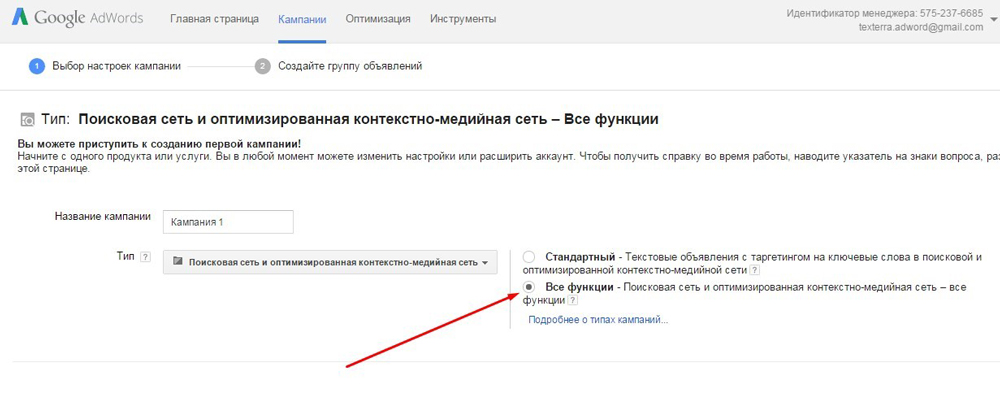
К счастью, Google Ads помогает с помощью таких сервисов, как показатель качества. Показатель качества — это «рейтинг Google качества и релевантности как ваших ключевых слов, так и рекламы с оплатой за клик». Он используется для определения цены за клик и рейтинга объявления. Показатель качества определяется несколькими факторами, включая рейтинг кликов, релевантность ключевых слов, качество страницы и многое другое.
Но не нужно забегать вперед. Создайте свою учетную запись Google Ads и ознакомьтесь с процессом. Если вы работаете с агентством или фрилансером над своими кампаниями Google Ads, вот как вы предоставите им доступ.
5 советов и правил для вашей первой кампании
Мы спросили нашего собственного эксперта по Google Ads Патрика, генерального директора Singularity Digital , каких ошибок следует избегать и что важно делать. при запуске Google Рекламы. Ну вот!
Не надо- Иметь широкую целевую аудиторию .
 Даже если вы служите всем штатам США или даже всему миру, вы не добьетесь успеха, если будете слишком обобщены. Сосредоточьте свой бюджет на определенном секторе, который вы можете расширить со временем.
Даже если вы служите всем штатам США или даже всему миру, вы не добьетесь успеха, если будете слишком обобщены. Сосредоточьте свой бюджет на определенном секторе, который вы можете расширить со временем. - Сделайте предположения о том, что сработает, а что нет. Независимо от того, насколько хорошо вы думаете, что знаете свою клиентскую базу, всегда есть чему поучиться. Прислушайтесь к отраслевым советам, общайтесь со своими клиентами и учитесь у своих конкурентов и критиков. Обратная связь необходима для роста.
- Запускайте по одному объявлению — если запускать несколько, можно увидеть, что работает лучше всего: не все попадется. Попробуйте разные темы, копии или стили. Всего одно объявление ограничивает то, сколько вы узнаете.
- Настроить рекламу без настройки конверсии . Может быть заманчиво взяться за дело сразу, но если не настроена конверсия, ваша реклама не поможет вам в долгосрочной перспективе. Еще лучше, настройте поток доходов с самого начала.

- Обойти правила . Мы все знаем, что у Google есть правила для всего, и некоторые из них нам не нравятся. Но реклама — не время отказываться от книги. Вы не хотите, чтобы ваша учетная запись была аннулирована еще до того, как вы начали, и команда политики Google, как известно, неумолима.
- Напишите как можно больше заголовков и описаний . Вы хотите иметь множество копий на выбор, и вы будете совершенствовать свою формулировку по мере продвижения. Заставляя себя придумывать новые сочетания слов и темы для своих объявлений, вы можете сделать их по-настоящему выделяющимися.
- Уделите время изучению рынка , а также УТП ваших конкурентов. Исследования могут показаться утомительной работой, но в долгосрочной перспективе они оказываются бесценными.
- Рискуйте в своем рекламном тексте. Когда вы пишете разные заголовки и описания, поэкспериментируйте и посмотрите, что вы можете сделать по-другому.
 Что сделает вашу рекламу заметной?
Что сделает вашу рекламу заметной? - Опросите своих клиентов и целевой рынок. Организуйте телефонные звонки или вопросы и ответы с вашим идеальным рынком и получите от них отзывы о том, что могло бы привлечь их к рекламе.
- Настройка ремаркетинга в контекстно-медийной сети и кампаний с ремаркетингом с ремаркетингом . Недорогие текущие кампании помогут вам увеличить прибыль.
Создавайте маркетинговые аккаунты всего за несколько кликов с помощью Leadsie
Часто ли вы создаете новые рекламные аккаунты, например? потому что вы агентство или фрилансер?
Обратитесь к Leadsie, которая упрощает создание новых рекламных учетных записей:
Хотите без проблем подключить своих клиентов и позволить им создавать рекламные учетные записи и предоставлять доступ без проблем? Попробуйте нас бесплатно в течение 14 дней!
У вас есть вопросы по созданию аккаунта Google Ads? Напишите нам @leadsie.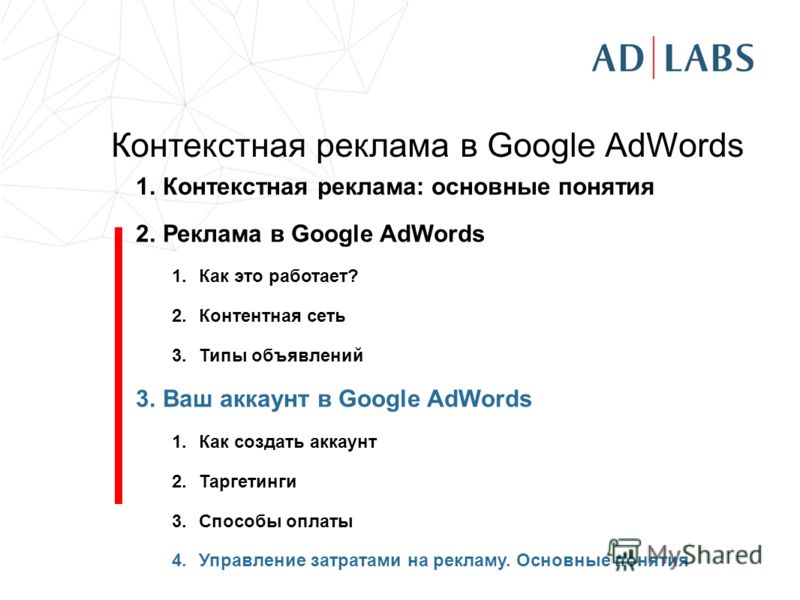
Регистрация учетной записи AdWords
Регистрация учетной записи AdWords проста как раз-два-три. На самом деле, готов поспорить, что вы сможете настроить учетную запись быстрее, чем закончите читать эту главу.
Регистрация
Вы можете иметь абсолютно нулевые знания о рекламе и AdWords, пропустить всю главу 1 и при этом создать учетную запись. Итак, вот…
1. Откройте веб-браузер и перейдите на страницу http://adwords.google.com
.2. Нажмите кнопку «Начать сейчас».
3. Выберите адрес электронной почты, который вы хотите использовать в своей учетной записи Google.
У вас будет возможность использовать существующий адрес Gmail или создать учетную запись Google. Форма регистрации будет меняться динамически в зависимости от вашего выбора.
4. Введите веб-сайт, который вы хотите продвигать.
Когда клиенты нажимают на ваше объявление, они перенаправляются на ваш веб-сайт.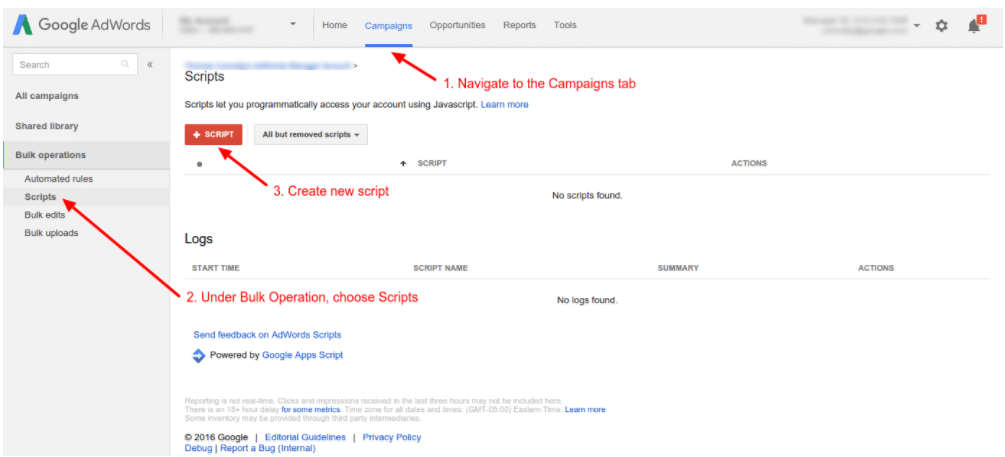 Если у вас нет веб-сайта, вы можете погуглить «как создать веб-сайт». Примерно так вы учитесь делать любой новый навык под солнцем. Google предлагает использовать их бесплатное и базовое решение для сайтов Google. Если вы не хотите создавать веб-сайт, вы можете создать рекламу с помощью AdWords Express, но это совсем другая игра.
Если у вас нет веб-сайта, вы можете погуглить «как создать веб-сайт». Примерно так вы учитесь делать любой новый навык под солнцем. Google предлагает использовать их бесплатное и базовое решение для сайтов Google. Если вы не хотите создавать веб-сайт, вы можете создать рекламу с помощью AdWords Express, но это совсем другая игра.
5. Введите свой часовой пояс и валюту.
Это всего лишь основные служебные обязанности, и Google будет использовать этот параметр для выставления счетов и отчетности. Вы не сможете изменить эту настройку позже, поэтому не притворяйтесь, что живете на Северном полюсе! Это может затруднить понимание ваших рекламных отчетов позже.
6. Активируйте свою учетную запись.
Google AdWords отправит вам адрес электронной почты со ссылкой, по которой вам нужно перейти.
7. Нажмите «Войти в свою учетную запись AdWords».
Поздравляем, вы только что создали свою собственную учетную запись AdWords!

Google обновляет свой логотип и внешний вид каждые несколько месяцев. Вы знаете, как быстро мир технологий развивается каждый день. Если вы видите другой макет страницы, чем на наших снимках экрана, возможно, вы проживаете в другой географии.
Google также представляет две страницы регистрации:
1. Базовая настройка. Эта страница позволяет вам сначала изучить AdWords и контролировать свой темп.
2. Пошаговая настройка. Это четырехэтапный процесс, который начинается непосредственно с создания вашего первого объявления и добавления платежной информации. Нет никакого вреда в том, чтобы создать паршивое первое объявление — вы всегда можете приостановить его сразу же после того, как оно будет запущено. Кроме того, вы должны предоставить законную платежную информацию, чтобы ваша учетная запись могла быть активирована. Не мерзни здесь!
Часто задаваемый вопрос: какой адрес электронной почты следует использовать в AdWords?
У среднего человека сегодня есть три учетных записи электронной почты.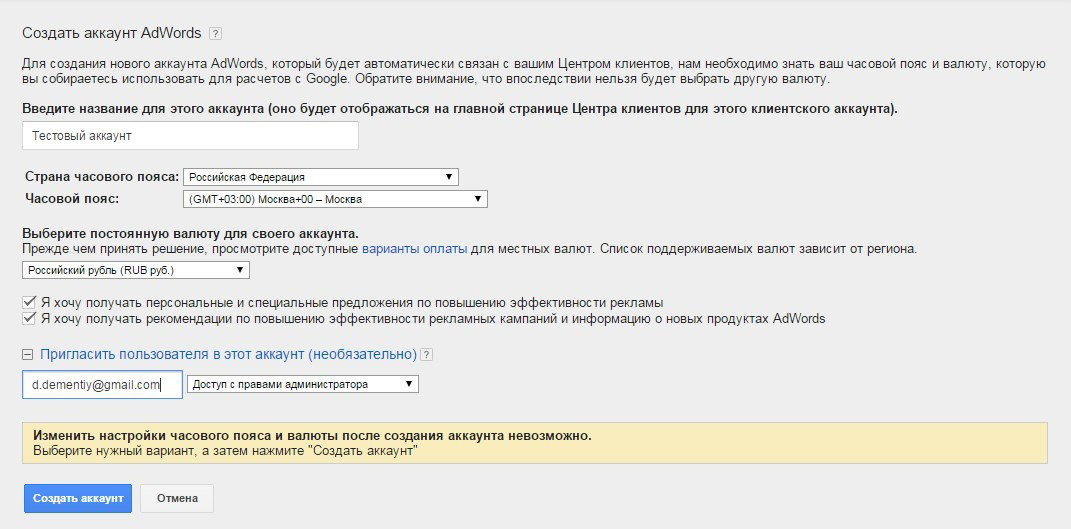
Обратите внимание на три вещи:
1. Если у вас уже есть учетная запись Google Analytics, вы должны использовать тот же адрес электронной почты для AdWords, что и адрес электронной почты администратора Google Analytics. Это сделало бы задачу связывания учетных записей позже намного более удобной.
2. Если вы используете общий адрес электронной почты для нескольких деловых партнеров и сотрудников, вы можете установить специальный пароль AdWords и сообщить его только своим менеджерам по рекламе.
3. Если вы используете другие службы Google, такие как Gmail или YouTube, вы можете использовать тот же адрес для своей учетной записи AdWords. Таким образом, вам не нужно переключать учетные записи каждый раз, когда вы хотите проверить свою электронную почту.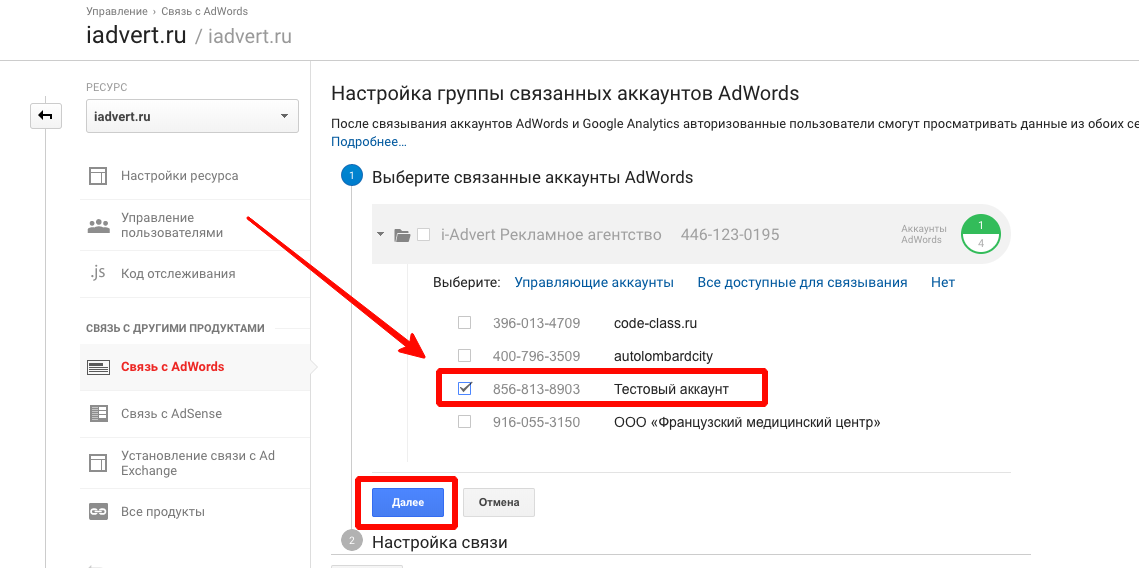


 Администраторы могут создавать дочерние аккаунты и управлять ими в рамках своих родительских аккаунтов.
Администраторы могут создавать дочерние аккаунты и управлять ими в рамках своих родительских аккаунтов.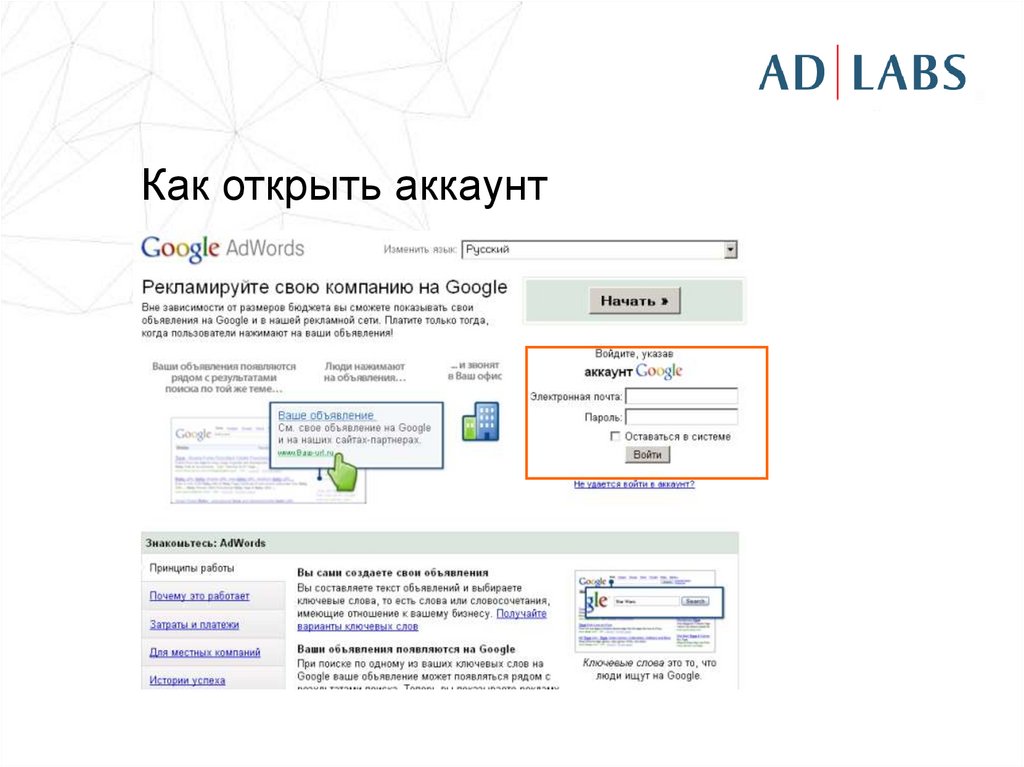 Тип кампании по продвижению приложения — универсальное приложение. Если у вас несколько целей, вам следует настроить две разные кампании PPC.
Тип кампании по продвижению приложения — универсальное приложение. Если у вас несколько целей, вам следует настроить две разные кампании PPC. Даже если вы служите всем штатам США или даже всему миру, вы не добьетесь успеха, если будете слишком обобщены. Сосредоточьте свой бюджет на определенном секторе, который вы можете расширить со временем.
Даже если вы служите всем штатам США или даже всему миру, вы не добьетесь успеха, если будете слишком обобщены. Сосредоточьте свой бюджет на определенном секторе, который вы можете расширить со временем.
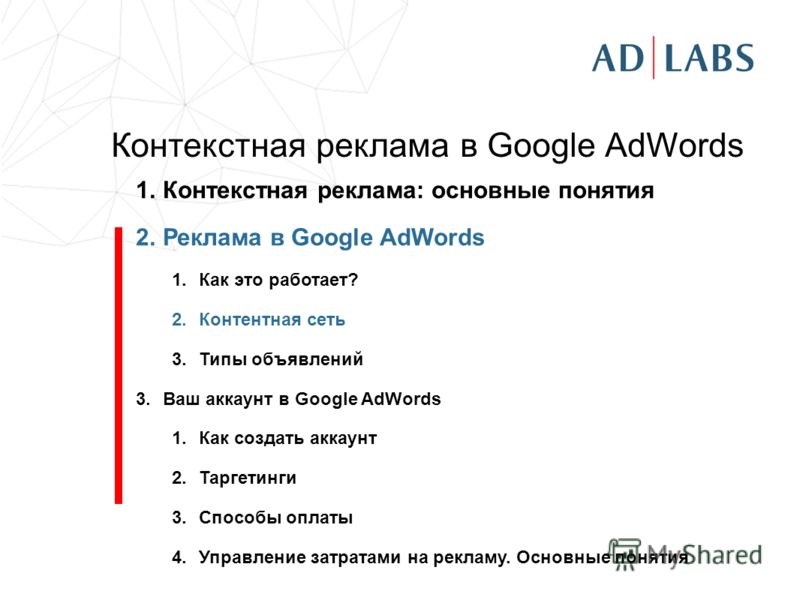 Что сделает вашу рекламу заметной?
Что сделает вашу рекламу заметной?